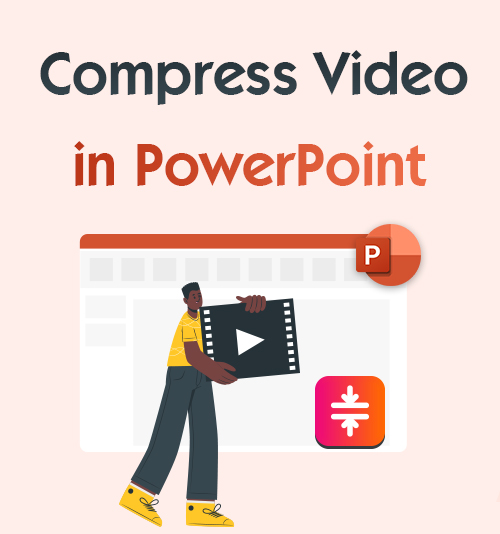
Presentare le tue idee migliori tramite PowerPoint è una norma sul posto di lavoro e in molti altri scenari in cui parli al pubblico. Per farti comprendere appieno dal tuo pubblico, hai bisogno di più elementi visivi per arricchire la tua presentazione. La comunicazione di solo testo a volte non riesce a catturare ciò che hai in mente, quindi aggiungi immagini e soprattutto video per renderlo più comprensibile.
Tuttavia, l'inserimento di un video in un PowerPoint rende il file troppo grande per essere caricato e condiviso.
Ridurre le dimensioni del file PowerPoint è un problema tecnico ed è triste sapere che esistono poche soluzioni per comprimere PowerPoint nel suo complesso. Fortunatamente, questo articolo ti spiegherà come farlo comprimere video in PowerPoint.
Comprimi video con la funzione di compressione incorporata di PowerPoint
Microsoft ha già identificato la tua ricerca di soluzioni per ridurre le dimensioni di PowerPoint. Da qualche parte nel tuo software Office puoi trovare una funzione insignificante per comprimere PowerPoint con file video incorporati. Questa funzionalità integrata può ridurre la qualità del video a 480P, riducendo le dimensioni di PowerPoint. PS La funzione di compressione è riservata a Windows.
Per aiutarti a trovare la posizione di questa funzionalità e sapere come comprimere i video in PowerPoint, di seguito forniamo un tutorial passo passo.
- Apri il tuo PowerPoint e vai al file Compila il menu.
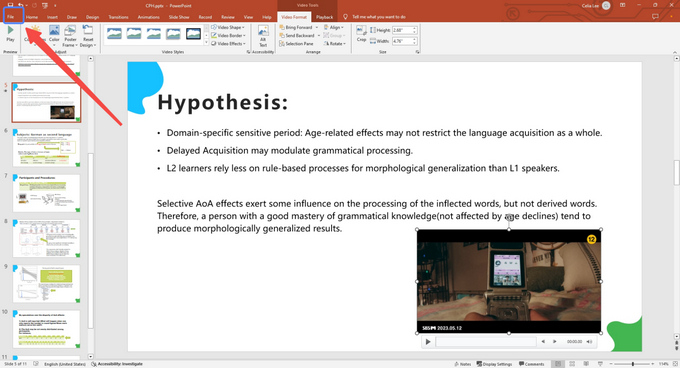
- Clicca su Informazioni Utili Scheda e seleziona Dimensioni e prestazioni dei media.
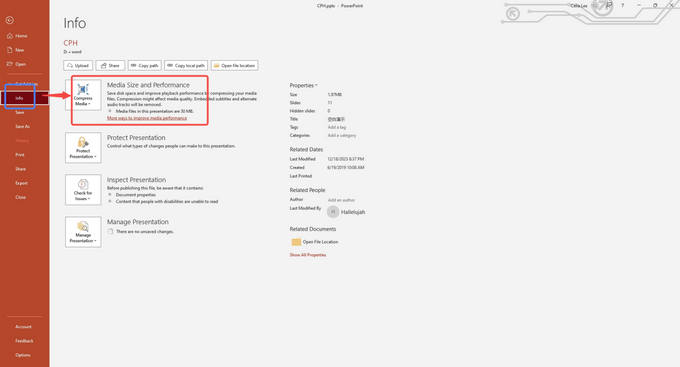
- Scegli Standard 480P dall'elenco a discesa (HD 720P ha una qualità relativamente migliore e dimensioni maggiori).
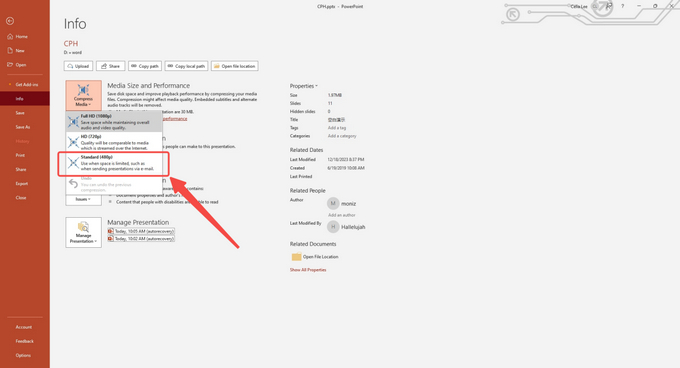
- Salvare il risultato una volta completata la compressione.
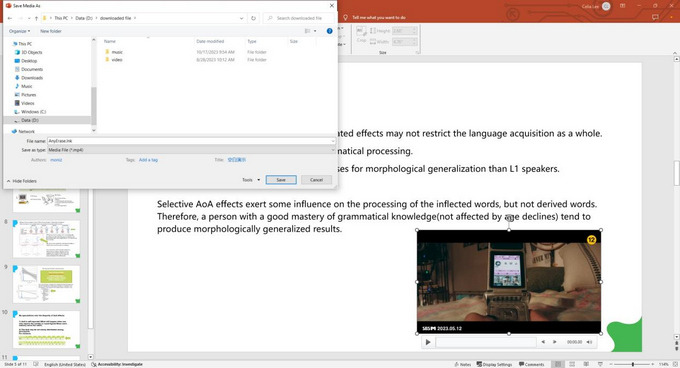
Suggerimenti utili per ridurre le dimensioni del file di presentazione
Dovresti pensare fuori dagli schemi. Perché insisti a inserire i videoclip nel tuo PowerPoint? Alcune alternative evitano la necessità di ridimensionare il video.
| Suggerimento uno | Rilascia un collegamento nella diapositiva di PowerPoint e fai clic su di esso per passare alla pagina Web che contiene il video. PS Questo suggerimento non può funzionare se il video è stato realizzato da te. E aprire un video tramite un collegamento è inappropriato in alcune occasioni importanti. |
| Suggerimento due | Riduci il video e lascia il minimo indispensabile di dettagli, in modo che il file video possa contenere meno informazioni e alleggerire parte del carico della presentazione di PowerPoint. |
| Suggerimento tre | La presentazione è un modo di autopromozione. Devi presentare le tue idee in modo molto conciso ed efficiente. Pertanto, rimuovi tutte le diapositive non necessarie che non contribuiranno al tuo obiettivo. |
Le migliori soluzioni per comprimere video per PowerPoint
Esistono due modi per interpretare "comprimere video in PowerPoint". Il primo consiste nel ridurre le dimensioni del video all'interno di PowerPoint utilizzando la funzione di compressione integrata. L'altro è rimpicciolire il video prima di incorporarlo in PowerPoint. I tre suggerimenti presentati sopra possono risolvere solo una parte del problema. La soluzione più semplice è curare la "malattia" stessa: l'enorme file video.
Quindi, devi prendere un potente compressore video da Internet. Ma trovare uno strumento di compressione video adatto richiede molto tempo, perché è necessario filtrare tutti i candidati indesiderati. Questo articolo offre due soluzioni: la prima consiste nel comprimere i video utilizzando un programma di compressione desktop; l'altro è condensare video online. Queste due soluzioni possono aiutare sia Mac che Windows a ridurre le dimensioni di ppt.
BeeConverter: il compressore video con le migliori recensioni
Is BeeConverter solo un convertitore? No, può fare molto di più di un convertitore video medio. I programmatori cercano di soddisfare le esigenze in continua evoluzione dei consumatori. Nella sua versione più recente, BeeConverter può convertire, comprimere e scaricare video su Mac e Windows. Per ulteriori informazioni su BeeConverter, puoi controllare l'elenco delle incredibili funzionalità di proprietà di BeeConverter.
⭐ Converti video in vari formati MP4, MOV, MKV, AVI, OGG, MP3...), per numerosi dispositivi e piattaforme social e con diverse qualità (480P ~ 4K)
⭐ Converti musica in MP3, immagini in JPG e altro ancora
⭐ Scarica video da oltre 1000 siti tramite un collegamento
⭐ Accelera l'elaborazione video utilizzando il tuo hardware
⭐ Comprimi i video del MAX 90% senza perdere la qualità e comprimi più video contemporaneamente
Di seguito è riportata una guida passo passo su come comprimere video in PowerPoint su BeeConverter.
Video Converter
Converti video in MP4, MOV, MP3, GIF e altro
- per Windows 10/8/7
- per Mac OS X 14+
- per Android
- Scegli lo strumento di compressione video nella scheda Home.
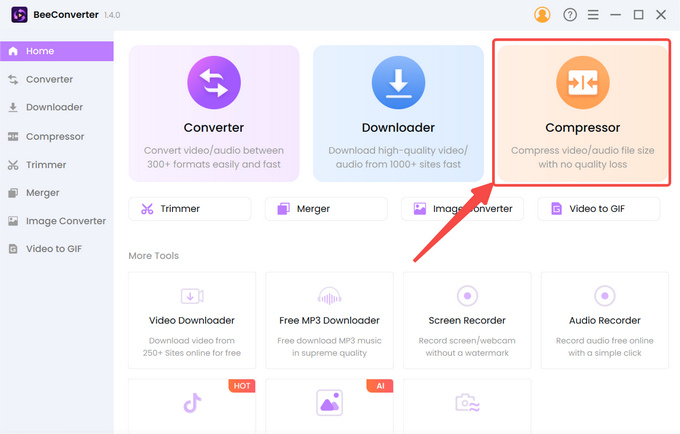
- Fai clic su "+ Aggiungi file" per importare il tuo video.
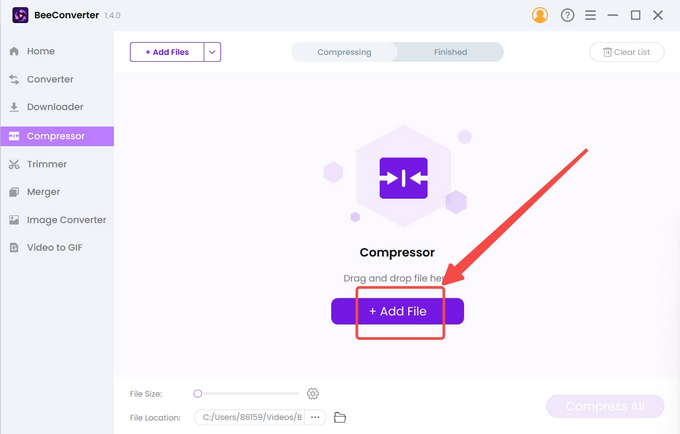
- Seleziona la dimensione target, la qualità e il formato di output e premi "OK" per confermare le impostazioni.
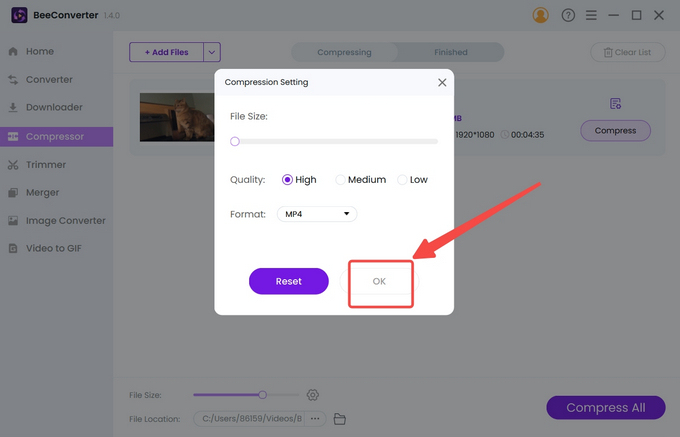
- Clicca il Comprimere pulsante per iniziare.
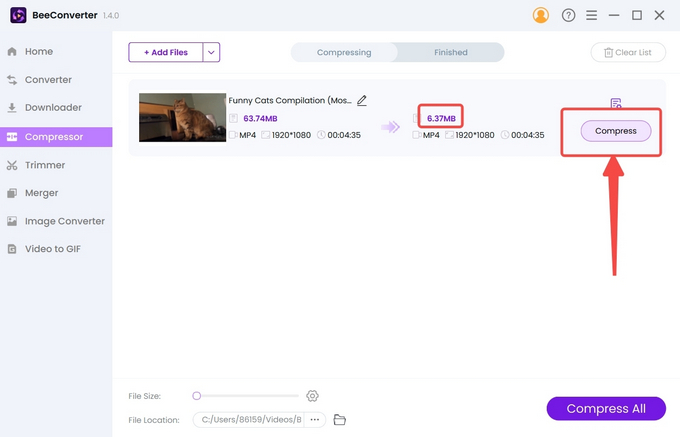
Compressore video online AmoyShare
AmoyShare è un compressore video online gratuito. Il più grande vantaggio di questo compressore video basato sul web è che non necessita di installazione. Una volta che accedi alla rete, puoi anche comprimere video su iPhone e Android.
Di seguito è riportato come comprimere video in PowerPoint sul sito Web senza il fastidio di pubblicità e virus.
- Carica il file video sul sito AmoyShare.
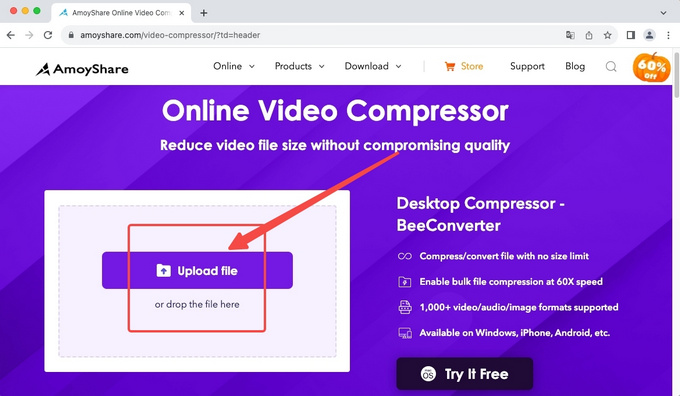
- Sposta il cursore per decidere la dimensione target e fai clic su "OK" per confermare l'impostazione di compressione.

- Colpire il Scaricare pulsante per scaricare il risultato compresso.
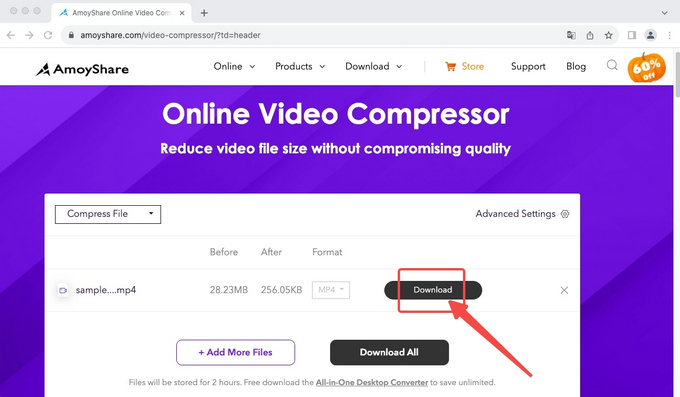
Conclusione
Sono contento che tu abbia finito questo articolo. Questo articolo fornisce tre diversi percorsi verso la destinazione di rendere più leggero il tuo PowerPoint. Sebbene la funzione di compressione integrata di PowerPoint possa essere d'aiuto, è un privilegio per gli utenti Windows. Incollare un collegamento, tagliare la clip o cancellare le diapositive ha un effetto limitato sulla condensazione di un PowerPoint. Pertanto, ti consigliamo di scaricarlo BeeConverter per comprimere video in PowerPoint. Un compressore video professionale può offrire una maggiore efficienza nel ridurre i video conservandone i dettagli.
Domande frequenti
Posso comprimere video in PowerPoint?
SÌ. PowerPoint per Windows dispone di un'opzione incorporata per comprimere il video incorporato in PowerPoint. Ma gli utenti Mac non hanno lo stesso accesso alla comodità. Così, BeeConverter è una scelta sicura, poiché può ridurre le dimensioni del video indipendentemente dal sistema operativo.
Come posso ridurre le dimensioni del file PowerPoint?
Puoi scaricare un programma di terze parti professionale nella compressione video. BeeConverter è uno degli strumenti consigliati. Un video può occupare la maggior parte dello spazio di archiviazione e ridurne le dimensioni ridurrà di conseguenza la dimensione di ppt.
Qual è il miglior software per ridurre le dimensioni del video?
BeeConverter è uno degli strumenti di compressione video più affidabili che vale la pena provare. Con un'interfaccia utente intuitiva, BeeConverter ti consente di padroneggiare l'abilità della compressione video in pochi minuti. Inoltre, il compito apparentemente difficile di comprimere un video lungo si rivela un compito facile.